ඔබගේ ඇමතුම් ලොග් සඳහා පහසු උපස්ථ සහ ප්රතිස්ථාපනය කරන්න
ඔබ විසින් රීගල් ROM සහ මෝඩ ආම්පන්න සිත් පෙර හෝ ඔබගේ දුරකථනය වෙනස් කිරීමට පෙර වැදගත් දේ වන්නේ ඔබගේ ඇමතුම් ලොග්, කෙටි පණිවුඩ සහ ඔබගේ සම්බන්ධතා වැනි වැදගත් තොරතුරුද ඇතුළත් කිරීමයි.
මෙම ලිපියෙන්, අපි ඔබට කියන්නට යන්නේ ඔබගේ දත්ත පහසුවෙන් උපස්ථ කිරීමට සහ ප්රතිස්ථාපනය කිරීමට පහසු උපස්ථ සහ ප්රතිස්ථාපනය නමින් යෙදුමක් භාවිතා කරන්නේ කෙසේද යන්නයි. පහසු උපස්ථ සහ ප්රතිස්ථාපනය මඟින් ඔබගේ ඇමතුම් ල logs ු-සටහන්, කෙටි පණිවිඩ සහ සම්බන්ධතා මෙන්ම ඔබගේ දින දර්ශන ඇතුළත් කිරීම්, ශබ්ද කෝෂ පහර සහ පිටු සලකුණු උපස්ථ කළ හැකිය. පහත දැක්වෙන අපගේ මාර්ගෝපදේශය සමඟ අනුගමනය කරන්න.
පහසු උපස්ථ සහ ප්රතිස්ථාපනය භාවිතයෙන් සියල්ල උපස්ථ කරන්න
- බාගත කර ස්ථාපනය කරන්න පහසු උපස්ථ සහ ප්රතිස්ථාපනය ඔබේ ඇන්ඩ්රොයිඩ් දුරකථනය වෙත.
- ස්ථාපනය කිරීමෙන් පසු, යෙදුම ඔබගේ යෙදුම් ලාච්චුවේ සොයාගත යුතුය. එහි ගොස් පහසු උපස්ථ සහ ප්රතිස්ථාපනය විවෘත කරන්න
- උපස්ථ විකල්පය තට්ටු කරන්න. ඔබ තිරය මත දකින පළමු බොත්තම මෙය වනු ඇත.
- කෙටි පණිවුඩ, ඇමතුම් ලොග්, සම්බන්ධතා, එම්එම්එස්, දින දර්ශනය, ශබ්දකෝෂය සහ පොත් සලකුණු ඇතුළත් ලැයිස්තුවක් ඔබට ඉදිරිපත් කරනු ඇත. ඔබට උපස්ථ කිරීමට අවශ්ය දේ තෝරන්න. ඇමතුම් ලොග්, කෙටි පණිවුඩ, සම්බන්ධතා සහ පොත් සලකුණු උපස්ථ කිරීමට අපි ඔබට නිර්දේශ කරමු.
- “හරි” තට්ටු කර ඔබට උපස්ථය සුරැකීමට අවශ්ය තැන තෝරන්න. එය SD කාඩ්පතට සුරැකිය හැකිය, තැපෑලෙන් බෙදා ගත හැකිය හෝ ගූගල් ඩ්රයිව්, ඩ්රොප්බොක්ස් ආදිය වෙත උඩුගත කළ හැකිය.
- යෙදුම ඔබ තෝරාගත් ස්ථානයේ උපස්ථ ගොනුවක් සාදා සුරකිනු ඇත. ක්රියාවලිය සිදු කළ විට, ඔබට කෙටි පණිවුඩ, ඇමතුම් ලොග් සහ සම්බන්ධතා උපස්ථ කර ඇති ආකාරය පෙන්වන ලොග් ලැයිස්තුවක් ඔබට ලබා දෙනු ඇත.
- ඔබ සිදු කළ පසු, SD කාඩ් වලින් උපස්ථ ගොනුවකින් පරිගණකය වෙත පරිගණකය වෙත හෝ එය වලාකුලක සේවා වෙත උඩුගත කරන්න, එය දුරකථනයේ අභ්යන්තර හෝ බාහිර ගබඩාව අතුළත් නම් නැති වනු ඇත.
පහසු උපස්ථ සහ ප්රතිස්ථාපනය භාවිතයෙන් සියල්ල ප්රතිස්ථාපනය කරන්න
- පහසු උපස්ථ සහ ප්රතිස්ථාපන යෙදුම විවෘත කරන්න.
- "නැවත පිහිටුවන්න" ටයිප් කරන්න.
- ඔබ නැවත ලබා ගැනීමට අවශ්ය දත්ත ලබා ගත යුතු ස්ථානය තෝරාගන්න.
- බැකප් ගොනුවක් තෝරන්න.
- නැවත අවසන් කිරීමේ ක්රියාවලිය අවසන් කිරීමට රැඳී සිටින්න.
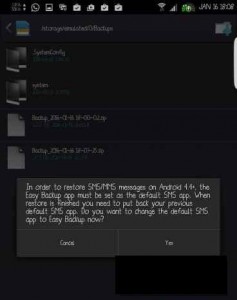
ඔබ පහසු උපස්ථ සහ ප්රතිස්ථාපනය භාවිතා කර තිබේද?
පහත දැක්වෙන අදහස් දැක්වීමේ කොටුවේ ඔබේ අත්දැකීම් හුවමාරු කරගන්න.
JR
[embedyt] https://www.youtube.com/watch?v=_ZcNOmpwrq0[/embedyt]
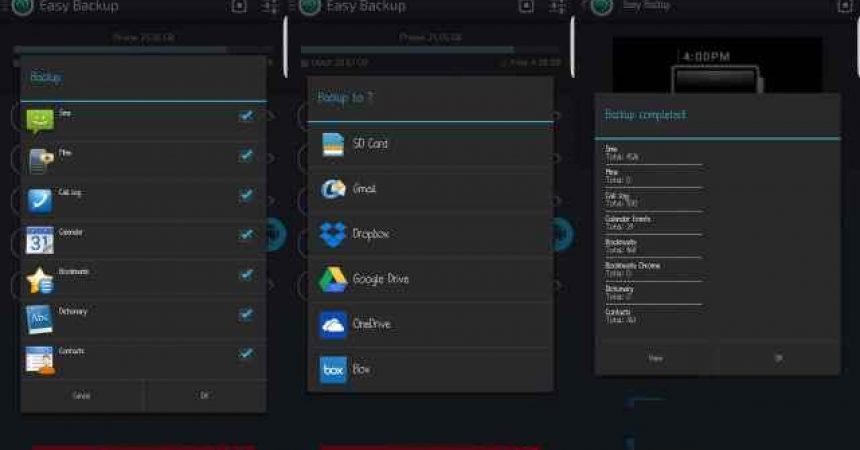
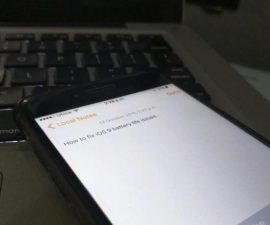





Ich möchte ein wenig fragen, wie ich me real realme c2-Handy entsperre, das vergisst, dass die SIM-Karte als FB-System fungieren kann, wenn Wi-Fi vorhanden ist, da me HP kein Signal empfangen kann und Hilfe benötigt
මෙම විශේෂිත මාතෘකාව පිළිබඳ පියවරෙන් පියවර FB පෝස්ට් ප්රවේශමෙන් අනුගමනය කිරීමට ඔබව සාදරයෙන් පිළිගනිමු.